

Para imprimir uma imagem em rolo, o material tem de estar carregado e a unidade de opção de rolo tem de estar inicializada. Utilize o módulo do trabalho de impressão e o gestor de material em rolo para preparar e iniciar o trabalho de impressão.
Como imprimir em material retroiluminado
Se o material em rolo for transparente ou opaco e se for retroiluminar a imagem e pretender aumentar a densidade, defina o modo de qualidade no ONYX Thrive. A seguir, clique no parâmetro Qualidade no menu Trabalho de impressão e selecione Qualidade-Densidade antes de inicializar o trabalho. Este modo aumenta a densidade da tinta para esta imagem à medida que a imprime, melhorando assim o aspeto das imagens retroiluminadas.
Os botões de paragem de emergência vermelhos NÃO param o transporte de material quando imprime em rolo (apenas param o movimento do cavalete e do carrinho). Se se deparar com uma situação em que o material em rolo passar continuamente sem intervenção do operador, o único recurso é desligar o interruptor de alimentação AC da impressora.
Isto permite-lhe verificar os parâmetros do material antes do trabalho imprimir. Isto é feito no caso de não ter sido atribuído ao trabalho o estado de retenção quando este foi criado no ONYX Thrive.

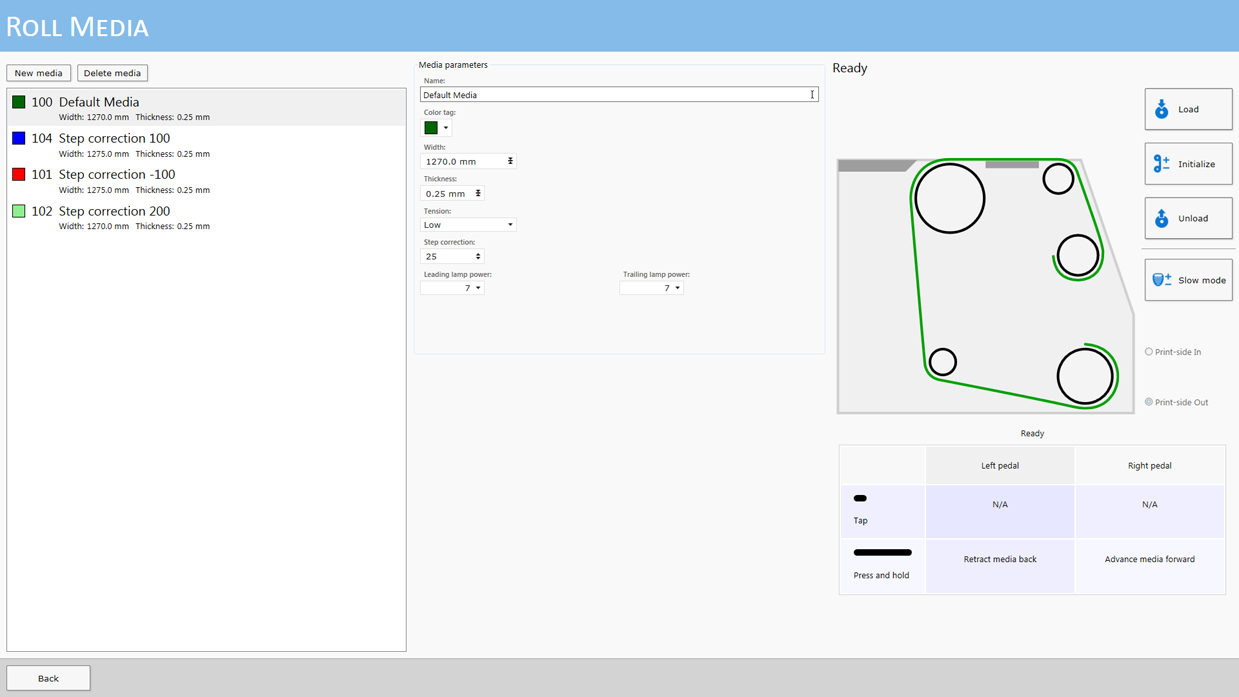
Se a largura do material introduzida for inferior a 1067 mm (3,5 pés) o teste dos bicos normal não irá caber no material.
Impressão de teste dos bicos: 617,3 x 73,7 (32,03 x 0,24 pés)
Os parâmetros alterados na janela de diálogo são aplicados ao próximo trabalho de impressão em rolo, mesmo que a alteração não seja guardada. Isto permite efetuar alterações temporárias aos parâmetros sem necessitar de guardar o material.

Há sempre pelo menos um material na lista com a designação Material predefinido. Não pode ser eliminado, mas pode alterar os seus parâmetros se pretender usá-lo. Se escolher eliminá-lo, os parâmetros voltam aos seus valores originais, mas o item continua a aparecer na lista.
Deixe-o em 50 a não ser que observe linhas claras ou escuras na imagem impressa (consulte Determinar o fator de correção do passo do material para mais detalhes).
Todos os trabalhos de impressão que estejam na fila (não retidos) e marcados como trabalhos de rolo são impressos. Não é necessária qualquer confirmação explícita para iniciar um trabalho de impressão em rolo. Todos os trabalhos em rolo na fila de impressão começam a imprimir imediatamente.